Agregar o editar una cámara IP a la aplicación
Agregar o editar una cámara IP
Una cámara IP es un dispositivo de video digital que envía video a través de una red IP en tiempo real. Las imágenes capturadas desde una cámara IP se pueden ver en su PC a través de una conexión de red. Las cámaras IP no se conectan directamente a su computadora como las cámaras web.
Para conectar una nueva cámara IP, haga clic Cámara >> Agregar cámara
y selecciona la opción Cámara IP
.

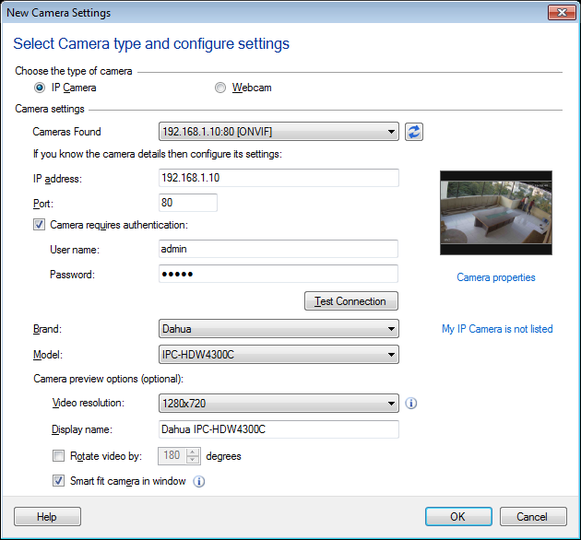
Al abrir el Nueva configuración de la cámara
diálogo, IP Camera Viewer comenzará a buscar las cámaras IP ONVIF y UPnP presentes en su red. Todas las cámaras auto detectables se enumerarán en Cámaras encontradas
lista desplegable como se muestra a continuación:
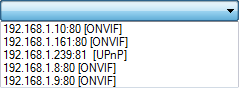
Seleccione una cámara del Cámaras encontradas
menú desplegable y sus detalles de cámara asociados se actualizarán automáticamente en el Nueva configuración de la cámara
diálogo.Algunas cámaras requieren autenticación para ver la transmisión de video. Si su cámara no es compatible con el inicio de sesión ONVIF, desmarque Estoy usando el inicio de sesión de ONVIF
opción.Especifica el Nombre de usuario
y Contraseña
utilizando La cámara requiere autenticación
caja. También puede conectarse manualmente a una cámara ONVIF presente fuera de su red haciendo clic en Conexión de prueba
luego de ingresar todos los detalles críticos de la cámara.
Los detalles críticos de la cámara incluyen los siguientes campos en la IU:
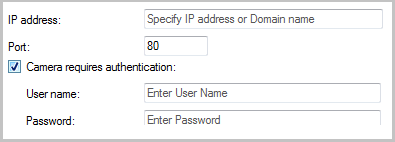
Si su cámara IP no es compatiable con ONVIF, seleccione la Marca
y Modelo
de la lista desplegable. Si su modelo es compatible con MPEG-4 / H.264, entonces RTSP
El puerto estará visible.
Si tu Modelo
es un Servidor de video
entonces el Pantalla de cámara
desplegable será visible.

Por defecto, se seleccionará la primera cámara. La cantidad de cámaras admitidas en el servidor de video se enumerará en orden ascendente.
los Resolución de video
lista desplegable le permite seleccionar una resolución de vista previa para cámaras IP que ofrecen múltiples resoluciones. Si lo desea, puede ponerle nombre a la cámara en Nombre para mostrar
opción.De forma predeterminada, la Marca y el Modelo de la cámara se mostrarán como el nombre de la cámara.
Utilizar el Girar video por
opción cuando la cámara está montada boca abajo, por ejemplo, cuando cuelga del techo o debajo de un estante. Puede girar su vista de cámara en 1o
hasta 359o
. La vista de la cámara y todos los videos y fotos grabados se giran según el ángulo especificado.
Utilizar el Cámara de ajuste inteligente en la ventana
opción cuando desea que la imagen de la cámara encaje en la ventana de vista previa. La imagen de la cámara cambiará de tamaño y se ajustará según el tamaño de la ventana de vista previa.
Para probar si IP Camera Viewer puede conectarse a la cámara IP especificada, haga clic en Conexión de prueba
. Si tiene éxito, la transmisión de video de la cámara aparecerá en la ventana de vista previa.
Mi cámara IP no está en la lista
IP Camera Viewer admite diferentes tipos de cámaras IP. Seleccionar un modelo específico le dice a IP Camera Viewer qué URL usar para obtener la transmisión de video. Si su cámara IP no está en la lista, envíe la siguiente información a nuestro Equipo de soporte técnico
.
- Marca y modelo de la cámara
- Dirección IP y número de puerto
- Nombre de usuario y contraseña
Se creará un perfil para su marca o modelo de cámara. En el próximo lanzamiento de IP Camera Viewer, su modelo de cámara aparecerá en la lista desplegable.
|